彻底卸载VMWare虚拟机
1.停止VMware相关服务
在服务中将VMware开头的所有服务停止

2.打开VMware安装向导
进入卸载页面

在卸载页面中选中VMware右键点击,进入更改后,页面为VMware安装向导页面,点击“删除” 从计算机中删除VMware Workstation Pro

3. 点击“删除”,如果需要保留产品配置和产品许可证信息,则勾选前面的勾,如果不需要,则去掉勾选
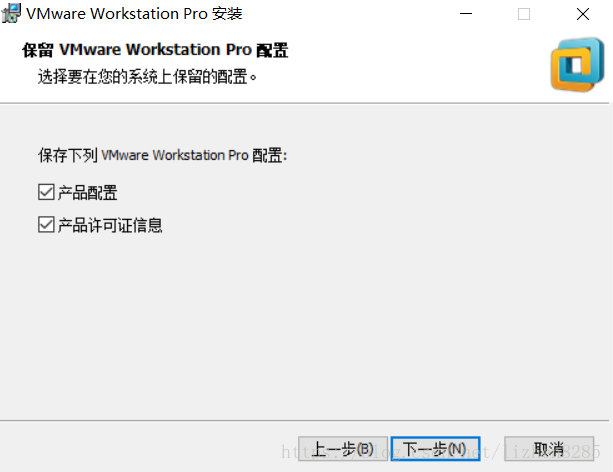
4.点击“删除”
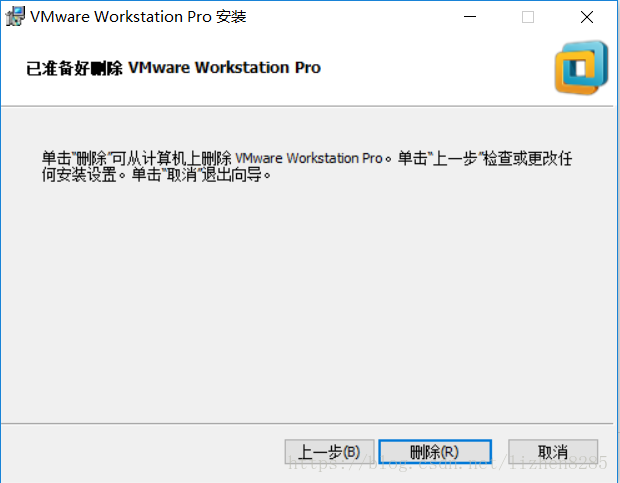
5.下面进入删除阶段,并等待删除完成
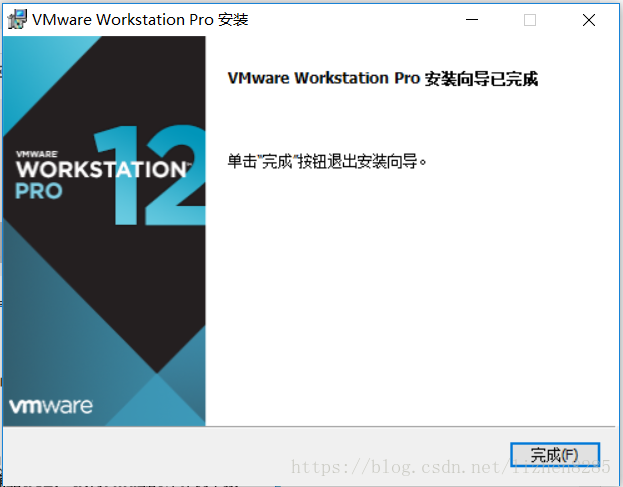
6.删除注册表中残留的VMware信息, 在开始界面,右键找到“运行”(也可使用Win+R快捷键),输入“regedit”,打开“注册表编辑器”。
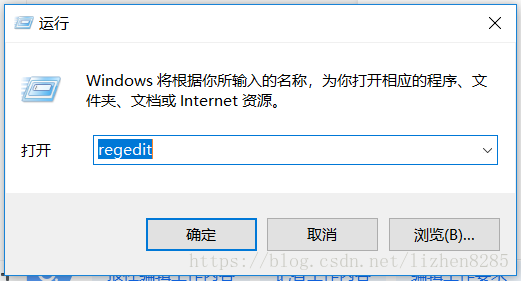
找到“HKEY_CURRENT_USER”文件夹,点击它前面的“>”,打开它,然后在它的子目录下找到“Software”,打开,找到VMware.Inc,选中之后右键“删除”。
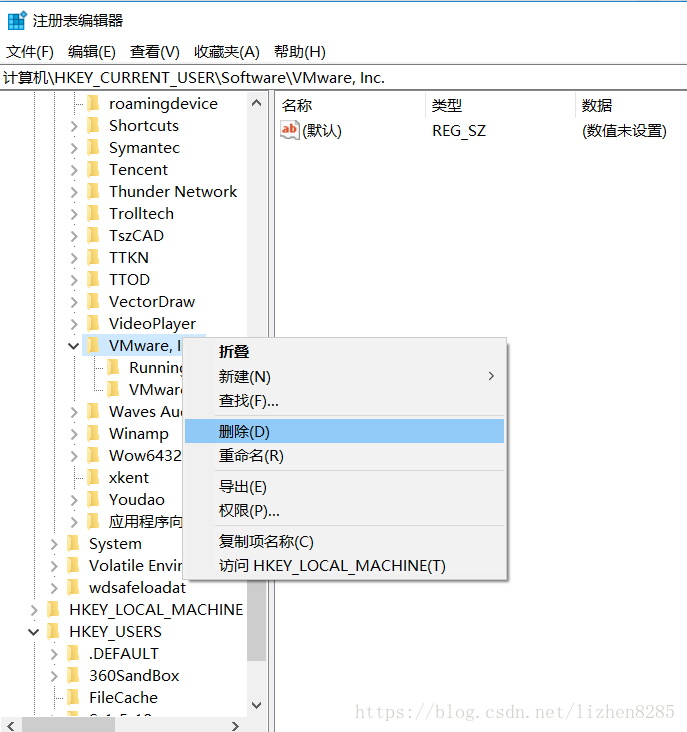
7.再次进入开发界面,右键进入“设备管理器”,点击“查看”,选择“显示隐藏的设备”。查找一下所有VMWare相关的设备(名字以VMWare开头,注:VMware在安装时会为虚拟机装入一些设备驱动)是否还有残留,若残留则删除干净。
此时在Windows中已彻底卸载了VMWare虚拟机。